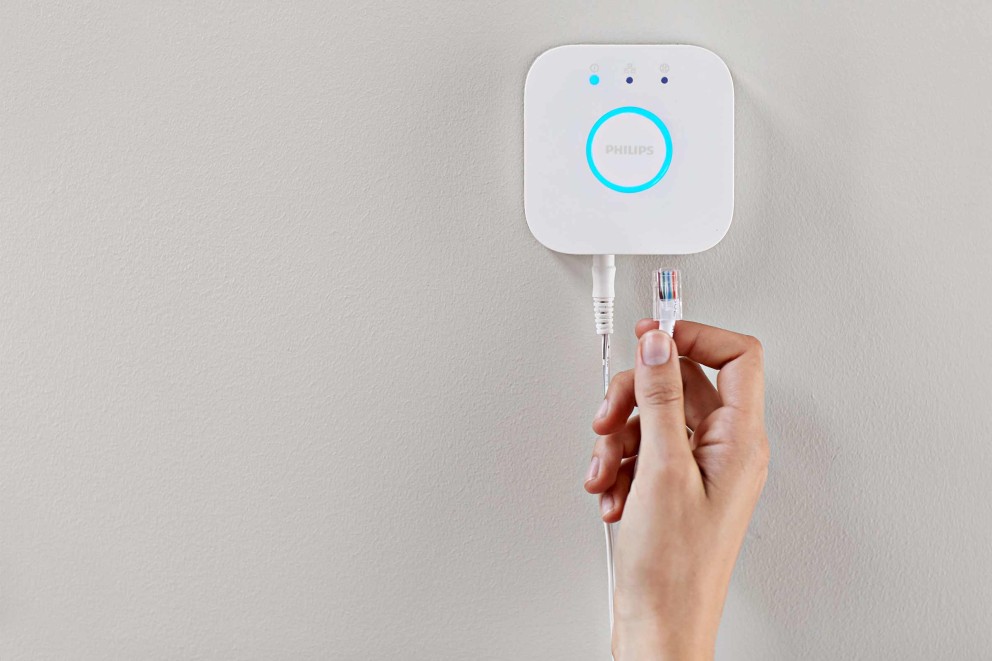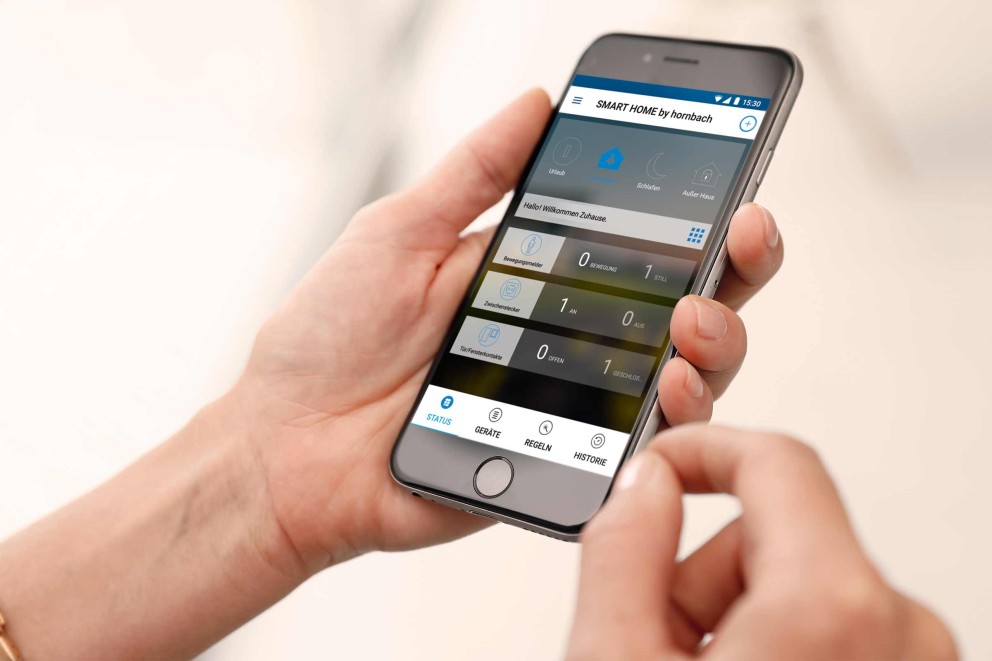Smarte Lichtsteuerung von Philips Hue
Mit der smarten Lichtsteuerung wird Dein Leben immer komfortabler, müheloser, entspannter. Lass Dich vom Licht willkommen heißen, wecken, aufheitern, energetisieren und schützen. Willkommen im vernetzten Zuhause!
Das innovative Beleuchtungskonzept von Philips Hue ermöglicht Dir, jederzeit und von überall Deine Beleuchtung per App zu steuern.
Das ist mit Philips Hue möglich:
- Dank Geofencing-Technik schaltet sich Deine Beleuchtung automatisch an, wenn Du nach Hause kommst, oder schaltet sich automatisch ab, wenn Du gehst.
- Schaffe mit natürlich weißem Licht für jeden Moment die richtige Stimmung. Oder setze auf eine von 16 Millionen Farben.
- Und Action! Synchronisiere Leuchten mit Deiner Musikanlage, Deinem Fernseher oder Spielekonsole. So bist Du mittendrin statt nur dabei.
- Genieße stufenloses, komfortables Dimmen.
- Programmiere Deine Leuchten für bequeme Hausautomation.
- Erhöhe die Sicherheit, während Du im Urlaub bist: mit Bewegungsmelder und einer Anwesenheitssimulation.

Die Bridge verbindet Dein Smartphone oder Tablet mit Deinen Philips-Hue-Leuchten. Verbinde bis zu 50 Lampen oder Leuchtmittel und 25 Taps mit der Bridge, und steuere alle verbundenen Lampen zu Hause mit einer einzigen Fingerbewegung.
Der Bridge ist es egal, wo Du bist, denn sie wird über Deinen Router an das WLAN-Netz angeschlossen und verbindet das System über das Internet mit der Außenwelt. So kannst Du Deine Beleuchtung auch flexibel per App von unterwegs aus steuern.
Philips Hue installieren
Für den Anfang brauchst Du nichts weiter als ein Starter Set mit Philips Hue Bridge und Philips Hue Lampen oder eine separate Philips Hue Bridge, die sich um bis zu 50 weitere Lampen, Leuchten, Schalter und weiteres Zubehör der Philips-Hue-Familie ergänzen lässt.
Philips Hue Kompatibilität
Die Philips HueBridge unterstützt die für Apple HomeKit erforderliche Hardware-Authentifizierung. Durch die Kopplung des Apple HomeKit an Philips Hue, kannst Du Deine Beleuchtung über Siri steuern und die perfekte Beleuchtung in Deine programmierten Szenen einfließen lassen. Ebenso ist es bei AmazonAlexa und Bosch – und natürlich SMART HOME by hornbach.
Philips Hue Bridge anlernen
Alles auf einen Blick
Lade Dir die Anleitung: „Philips Hue Bridge an Gateway anlernen“ als PDF herunter.
Häufige Fragen zu Philips Hue
Du hast noch weitere Fragen zu Philips Hue? Vielleicht findest Du die Antworten schon hier:
Welche Geräte werden unterstützt?
Bequeme Lichtsteuerung per Smartphone, wann und wo Du es wünschst. Dies ermöglicht die Philips Hue App für iOS und Android. Einfach herunterladen und loslegen. Bitte überprüfe im Apple App Store oder dem Google Play Store, welche iOS- oder Android-Softwareversion benötigt wird, um die Hue App auf Deinem Gerät benutzen zu können.
Die App benachrichtigt Dich über ein bevorstehendes Softwareupdate und jetzt?
Wenn Dir die App sagt, dass die Software nicht mehr aktuell ist, solltest Du unbedingt ein Update durchführen. Schiebe es nicht länger als 4 Wochen hinaus, denn spätestens dann muss das System aus Sicherheitsgründen aktualisiert werden.
Beachte beim Update, dass die Bridge mit dem Internet und die App mit dem „My Hue“-Account verbunden sein muss. Alle Lampen und Leuchten, die aktualisiert werden sollen, müssen mit dem Strom verbunden werden. Das Softwareupdate startest Du, indem Du in den Einstellungen auf Softwareupdate gehst und auf den orange-farbenen „Update“-Button drücken.
Wie lange dauert das Softwareupdate?
Bei einer Hue Bridge dauert das Softwareupdate bis zu 3 Stunden, das Update einer Hue Lampe ist bereits nach einer Minute abgeschlossen. Während des Updates, solange die Kontrolllichter blinken, können die Geräte nicht gesteuert werden.
Wie viele Farben kann Hue darstellen?
Jede Farbe des Farbspektrums, wobei grau, schwarz und braun nicht so gut funktionieren. Wenn eine gewünschte Farbe nicht exakt getroffen werden kann, sucht Hue nach der besten darstellbaren Alternative.
Neben den vielen verschiedenen Farben bietet Hue auch noch eine Vielzahl von Weißtönen. Wählen Sie stufenlos zwischen warmweißem gelblichen bis hin zu kaltweißem bläulichen Licht.
Was hat es mit der Wake Up-Funktion auf sich?
Wenn Du diese Funktion aktivierst, fangen die Lampen und Leuchten etwa 30 Minuten, bevor Du aufwachen willst, langsam an, heller zu werden.
Wie kann ich neue Szenen erstellen?
Eine Möglichkeit zum Erstellen einer Szene besteht darin, die "+"-Schaltfläche unten auf dem Szenen-Dashboard zu betätigen. Du hast die Möglichkeit, eine Szene ausgehend von Deinen Kamerabilden oder den von Philips bereitgestellten Fotos zu erstellen.
Wie kann ich die Farben einer Szene verändern?
Nach dem Aktivieren einer auf einem Bild basierenden Szene wählst Du die Farbstift-Schaltfläche, um die Szene zu bearbeiten.
Wähle Shuffle, wenn die Lampen ihre Farben zufallsgesteuert verändern sollen. Wenn Du einer bestimmten Lampe eine bestimmte Farbe zuweisen möchtest, gehe zum Registerblatt Lampen und ziehe das Lampensymbol, um dieser speziellen Lampen eine Farbe, Weißtöne oder Rezepte zuzuweisen.
Wie funktionieren die Lichtszenen?
Um eine neue Szene hinzuzufügen, wählst Du den Raum aus und öffnest die Einstellungen der Lichtszenen. Dann auf das “+“ drücken und den Einstellungen auf dem Bildschirm folgen. Alternativ kannst Du eine Lichtszene auch aus den Einstellungen des Raumes erstellen. Dafür das “+“ drücken und die aktuellen Einstellungen als Lichtszene speichern.
Bearbeiten lassen sich die Lichtszenen, indem Du den Raum und die Lichtszene auswählst. Dann über das Stiftsymbol die Einstellungen für Helligkeit und Farben einfach bearbeiten. Szenen umbenennen kannst Du, indem Du auf das Auswahlfenster für Szenen gehst, die entsprechende Szene gedrückt hälst und erneut drückst.
Zum Löschen von Szenen gehst Du auch auf das Auswahlfenster, hälst die Szene, die Du löschen willst, gedrückt und drücke das “X“.
Wie viele Hue Produkte können mit einer Bridge verbunden werden?
Die Bridge lässt sich mit bis zu 50 Philips Hue Lampen, Leuchten oder Schaltern verbinden.
Welche Geräte unterstützen Geofencing?
Alle iOS- und Android-Geräte mit der aktuellen App und der Fähigkeit zur Nutzung von mobilen Daten.
Was ist der Philips Hue LightStrip+?
Der Philips Hue LightStrip+ ist der flexibelste LightStrip von Philips. Er kann beliebig gebogen, geformt und in jede Richtung gedreht werden. Du kannst den Hue LightStrip+ auf bis zu 10 m erweitern und somit gesamte Räume beleuchten. Mit einer Lichtleistung von 1.600 lm auf eine Länge von 2 m ist der Hue LightStrip+ sowohl für dekorative als auch für funktionale Zwecken einsetzbar.
Lässt sich mit dem Hue EnergyStrip+ Energie sparen?
LED-Licht ist ziemlich energiesparend! Jede einzelne Lampe verbaucht bei voller Helligkeit bis zu 80 % weniger als eine herkömmliche Glühlampe. Gedimmt oder mit anderer Farbe wird noch weniger Energie verbaucht. So kannst Du Geld sparen.
Was ist Hue Go, Hue Bloom und Hue Iris?
Hue Go ist eine komplett neue Generation von Leuchten und kombiniert die Stärken der Hue Lampen mit denen der Hue Bloom und Hue Iris.
Hue Go ist tragbar und kann somit ohne Netzteil an einer beliebigen Stelle als dekorative Einzelleuchte oder bei angeschlossenem Netzteil als Wall-Washer verwendet werden kann. Wähle direkt am Gerät zwischen sieben verschiedenen Lichteffekten. Hue Go verbindet die kraftvollen Farben der Hue Bloom und Hue Iris mit dem qualitativ hochwertigen weißen Licht der Hue Lampen.
Die Lichtleistung ist mit 300 lm wesentlich höher als die Lichtleistung der Hue Bloom (120 lm) und der Hue Iris (210 lm). Durch die Kombination von weißen und farbigen LEDs erzeugt Hue Go leicht unterschiedliche Farben.
Wie funktioniert der Ambilight TV Effekt?
Du kannst zwischen einem statischen und einem dynamischen Modus wählen. Hue Lampen, die weiter von Deinem Fernseher entfernt sind, werden von der App automatisch auf einen ruhigeren, statischeren Modus umgestellt, um so ein Flackern im Hintergrund oder an den Seiten zu vermeiden. Du kannst auch selbst einstellen, welche Hue Lampen dem tatsächlichen Ambilight-Effekten folgen. Einfach mit den dynamischen Reglern in der App die Einstellungen individuell anpassen.
Ist für die Hue Lampen eine besondere Fassung notwendig?
Nein, Hue White passt in jede gängige Leuchte mit einer E27-Fassung.
Glas oder anderes Teil defekt oder beschädigt? Was nun?
Philips Ersatzteile können über einen Lichtspezialisten oder ein Contact Center bestellt werden.
Wie kann der Hue Dimmschalter an einer Wand befestigt werden?
Nutze für die Anbringung den Klebestreifen, der an der Rückenplatte des Dimmschalters angebracht ist. Entferne die weiße Schutzfolie und klebe den Dimmer an eine saubere Wand. Öffne die Rückenplatte mit einem Schraubenzieher und schraube den Dimmer an die Wand. Oder nutze die 2 integrierten Magnete, um den Dimmer an einer metallischen Oberfläche zu platzieren.
Was tun, wenn der Dimmschalter nicht funktioniert?
Hast Du den dünnen Plastikstreifen entfernt, der aus dem Batteriefach ragt? Wenn nicht mache das jetzt. Achte darauf, dass Du die Mindestreichweite von 12 m zu Deinen Lampen nicht überschreitest.
Achtung, für den Fall, dass Du den Dimmer an einer Metalloberfläche angebracht hast, kann das die Reichweite des Dimmers beeinflussen. Dein Dimmer funktioniert, sobald die grüne LED leuchtet, wenn Du einen Knopf drückst. Schaue nach, ob der Wandschalter eingeschaltet ist. Wenn das alles nicht hilft, dann führe einen ZigBee Kanalwechsel durch.
Wie kann man die Philips Hue Lampe zum Dimmer hinzufügen?
Einfach die Fernbedienung im Abstand von 15 cm an die Lampe halten und „I“ für 10 Sekunden gedrückt halten bis die LED am Dimmer grün leuchtet. Während dem Vorgang wir die Lampe mehrere Male blinken.
Wie steuere ich Lampen mit verschiedenen Hue Dimmschaltern?
Halte den Knopf an der Rückseite des Dimmers, den Du hinzufügen möchtest, für 10 Sekunden gedrückt und halte den bestehenden Dimmer in die Nähe des neuen Dimmers. Bei beiden Dimmern “I“ gedrückt halten, bis die LED grün leuchtet. Dann weist Du dem neuen Dimmer alle Lampen zu, die Du damit steuern möchtest.
Wie lassen sich alle Lampen auf die gleiche Dimmstufe stellen?
Dimme einfach alle Lampen solange hoch, bis alle die hellste Stufe erreicht haben.
Schnell dimmen und individuell steuern, wie geht's?
Schnell dimmen funktioniert, indem Du den Dimmer lange drückst. Mit einem kurzen Drücken kannst Du die Helligkeit nur kurz anpassen. Um Deine Lampen individuell steuern zu können, benötigst Du die Hue Bridge.
Der Dimmschalter sendet keine Signale mehr an das System, was tun?
Halte alle 4 Knöpfe zeitgleich gedrückt, bis die LED grün leuchtet. Nach ca. 30 Sekunden sollte alles wieder funktionieren.
Verwendung des Hue Dimmschalters mit und ohne Bridge.
Ohne Einbindung einer Bridge lassen sich mit dem Hue Dimmschalter bis zu 10 Hue Produkte verbinden. In Verbindung mit einem Hue System lassen sich bis zu 50 Produkte mit dem Dimmschalter steuern. Füge ihn dafür in den Einstellungen in der App hinzu. Bitte beachte, dass nach der Verbindung des Hue Dimmschalters mit dem Hue System die manuelle Kopplungsfunktion deaktiviert ist. Der Hue Dimmschalter lässt sich dann über die App konfigurieren. Wenn Du den Hue Dimmschalter vom Hue System entfernen wollen, wähle ihn in der App aus, drücke den Info-Knopf und bestätige das Löschen an der Unterseite des Bildschirms.
Kann ich einen herkömmlichen Dimmer für die Hue Iris nutzen?
Ein herkömmlicher Dimmer ist nicht mit der Hue Iris kompatibel. Um die Leistung und Lebensdauer der Lampe nicht negativ zu beeinflussen, solltest Du alle Dimmer zwischen Steckdose und der Lampe entfernen.
Kann ich die Hue Produkte auch im Außenbereich verwenden?
Nein, sie sind nur für den Gebrauch in geschlossenen Räumen geeignet.
Funktioniert die Hue Iris auch ohne das Starter Set?
Die Hue Iris funktioniert nur in Verbindung mit dem Hue Starter Set oder der Hue Bridge. Bis zu 50 Hue Iris lassen sich mit der Bridge verbinden.
Bei gleicher Farbeinstellung in der App bei einer Hue Iris und einer Hue Lampe entsteht ein Farbunterschied, warum?
Im Unterschied zu den Hue Lampen, die für die funktionale Beleuchtung entwickelt wurden, sorgt die Hue Iris für Stimmungs- und Ambientebeleuchtung. Der LED Aufbau unterscheidet sich damit von dem der Hue Lampen, womit die Unterschiede in der Farbdarstellung entstehen.
Ist die Hue Iris wasserfest?
Nein. Halte die Lampe von direktem Wassereinfluss und hoher Feuchtigkeit fern.
Wie hoch ist die Reichweite der Hue Bridge?
Die Reichweite beträgt in etwa 30 m, je nachdem ob sich noch Hindernisse zwischen der Bridge und der ersten Lampe befinden. Um die Reichweite zu erhöhen, agiert jede Hue Lampe als Signalverstärker für das ZigBee Signal.
Ist die Hue Bridge voll funktionsfähig? Finde es raus.
Die Hue Bridge ist voll funktionstüchtig, wenn alle 4 Kontrolllichter leuchten. Alle 4 sind einmal das Strom-Kontrolllicht auf der linken Seite. Wenn es leuchtet, ist das Stromkabel angeschlossen. In der Mitte zeigt das Netzwerk-Kontrolllicht an, ob die Bridge erfolgreich mit dem Netzwerk des Routers verbunden ist. Auf der rechten Seite leuchtet das Hue Portal-Kontrolllicht, wenn die Bridge erfolgreich mit dem Internet verbunden ist. Am Ende gibt der blaue Ring um das Philips Logo noch an, ob die ZigBee-Kommunikation eingeschaltet und funktionstüchtig ist. Dann sind die Hue Lampen und Leuchten verbunden.
Wann nutze ich den Knopf zum Zurückstellen der Werkseinstellungen?
Diesen Knopf solltest Du nur betätigen, wenn es ein größeres Problem gibt oder der Kundenservice Dich dazu auffordert. Ansonsten Finger weg, denn durch die Betätigung des Knopfes werden alle Einstellungen wie Lampen, Leuchten, verbundene Geräte, Lichtszenen etc. gelöscht.
Wie lässt sich der Hue Tap mit dem System verbinden?
Einfach in der Hue App die Einstellungen für Zubehör öffnen und den Anweisungen des Bildschirms folgen. Reagiert der Hue Tap plötzlich nicht mehr, hast Du wahrscheinlich einen Knopf zu lange gedrückt und so die Verbindung getrennt. Dann einfach nochmal über die App verbinden. Funktioniert es dann immer noch nicht, kontaktiere bitte den Kundenservice.
Wie funktioniert der Hue Tap und woher weiß ich, dass die Hue Bridge den Befehl erhalten hat?
Das im Hue Tap verbaute System sammelt kinetische Energie. Wird ein Druck auf den Button ausgeübt, so erkennt der Sensor dies und sammelt die Energie, um sich mittels der ZigBee-Technologie mit den Hue Produkten zu verbinden. Dank der kinetischen Energie benötigt der Hue Tap weder Batterien noch ein Netzteil, also keinen Strom.
Hue Tap an der Wand montieren, wie geht das?
Die Befestigung des Hue Tap ist mithilfe des mitgelieferten Klebebandes möglich. Du brauchst auch keine Sorgen haben, dass das Klebeband hässliche Ränder hinterlässt. Kleben ist nicht so Deins? Dann schraube die Rückenplatte einfach an die Wand.
Wie viele Hue Taps können genutzt werden?
Bis zu 25 Hue Taps lassen sich mit der Hue Bridge verbinden. Die Anzahl der verbundenen Hue Taps beeinflusst die Anzahl der Hue Lampen und Leuchten nicht. Alle Produkte sind dazu ausgelegt, zusammen zu arbeiten.